8 najlepszych nagrań ekranowych do nagrywania ekranu komputerowego w Linux

- 2760
- 781
- Juliusz Sienkiewicz
Powszechną i dobrą praktyką stało się nagrywanie ważnej sesji stacjonarnej, powiedz przypadek, w którym chcesz zagrać na trudnym poziomie gry i chcesz obserwować, jak prawdopodobnie osiągnąłeś później lub zamierzasz utworzyć samouczek wideo, a jak -Do artykułu lub przewodnika lub wszelkich innych czynności związanych z nagrywaniem sesji stacjonarnej, wówczas oprogramowanie do nagrywania ekranu może pomóc Ci osiągnąć wszystkie powyższe.
 Najlepsze narzędzia do nagrywania ekranu komputerowego Linux
Najlepsze narzędzia do nagrywania ekranu komputerowego Linux W tym przewodniku recenzji omówimy jedne z najlepszych oprogramowania do nagrywania i przesyłania strumieniowego wideo na żywo, które można znaleźć na komputerze Linux.
Nie przegap: Nagraj sesje terminali Linux za pomocą poleceń „Script” i „ScripTreplay”
Nie przegap: Showterm.IO - narzędzie do nagrywania terminalu Linux
1. SimplescenpreenRecorder
SimplescenpreenRecorder to aplikacja, która umożliwia rejestrowanie innych aplikacji i gier działających na ekranie. Jest to prosty, ale potężny i bogaty rejestrator ekranu z łatwym w użyciu interfejs.
Do instalacji i użytkowania Przeczytaj: Jak nagrywać programy i gry za pomocą prostego rejestratora ekranu w Linux
Niektóre z jego znaczących funkcji obejmują:
- Prosty GUI oparty na QT
- Może nagrać cały ekran lub jego część
- Bezpośrednio rejestruje aplikacje OpenGL
- Dobra synchronizacja audio i wideo
- Pomaga zmniejszyć liczbę klatek na sekundę dla wolnych maszyn
- Obsługa Pauza i wznowienia funkcjonalności
- Pokazuje statystyki podczas procesu rejestrowania
- Obsługuje podgląd podczas nagrywania
- Rozsądne ustawienia domyślne, nie trzeba niczego zmieniać i wiele innych
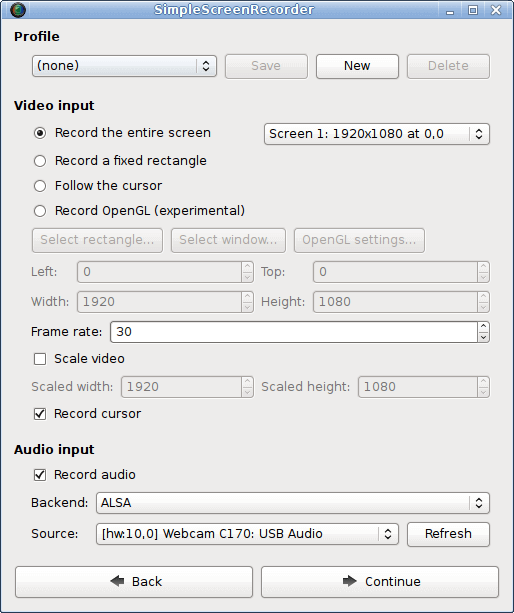 SimpleScreSpreenRecorder dla Linux
SimpleScreSpreenRecorder dla Linux Odwiedź stronę główną: http: // www.Maartenbaert.be/simpleScreenRecorder/
2. RecordMyDesktop
RecordMyDesktop to lekki i potężny rejestrator sesji na ekranie dla pulpitu Linux, oferuje użytkownikom świetne funkcje, w tym wybór jakości wideo i dźwięku, interfejs wiersza poleceń, który umożliwia tylko nagrywanie i kodowanie.
Ponadto oferuje wyraźne GUI z podstawowymi funkcjami, które to niewiele i bezpośrednie opcje użytkownika, obsługuje nagrywanie filmów HD oraz wiele innych. Chociaż działa wyjątkowo dobrze, RecordMyDesktop ma jedno poważne ograniczenia, to znaczy jego wyjście jest ograniczone wideo teora i formaty audio Vorbis.
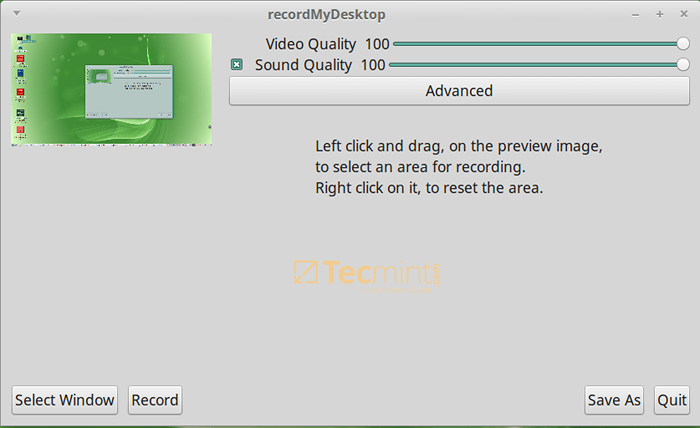 RecordMyDesktop dla Linux
RecordMyDesktop dla Linux Odwiedź stronę główną: http: // recordMyDesktop.Źródło.internet/
3. VOKOSCREEN
VOKOSCREEN to świetny rejestrator ekranu, który rejestruje zarówno wideo, jak i audio w wielu formatach, co najważniejsze, jest przyjazny dla użytkownika.
Oferuje świetne funkcje, takie jak:
- Nagrywanie całego ekranu lub okna aplikacji lub wybranego obszaru
- Umożliwia dostęp do kamery internetowej podczas nagrywania
- Obsługuje jedno zapisy okna aplikacji
- Powiększenie wybranego obszaru plus wiele innych
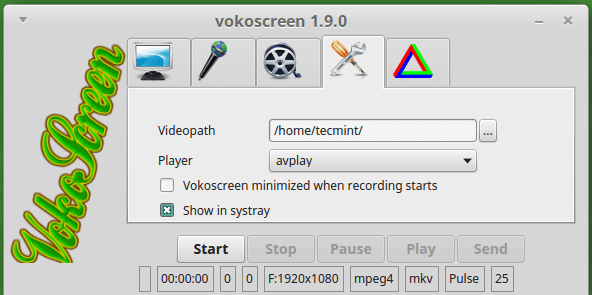 Vokoscreen dla Linuksa
Vokoscreen dla Linuksa Odwiedź stronę główną: http: // www.Kohaupt-online.DE/HP/
4. ScreenStudio
ScreenStudio to potężne oprogramowanie do nagrywania ekranu dla Linux, które umożliwia użytkownikom nagrywanie plików wideo HD. Działa na Linux i Mac OS X i ma niektóre z następujących komponentów:
- Obsługuje zarówno nagrywanie audio, jak i wideo
- Obsługuje za pomocą tekstu i połączenia z kamerą internetową
- Obsługuje strumieniowanie sesji stacjonarnych do drgania.TV, Ustream lub Hitbox
- Zbudowany wokół FFMPEG
- Obsługuje kilka formatów plików wideo, w tym MP4, FLV i tak dalej
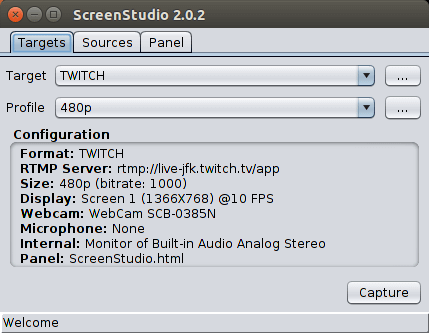 ScreenStudio dla Linux
ScreenStudio dla Linux Odwiedź stronę główną: http: // screenstudio.Crombz.com/
5. Kazam Screencaster
Kazam jest również prostym, ale potężnym rejestratorem ekranu, którego można użyć na komputer.
Możesz teraz znaleźć to w Universal Ubuntu repozytoria, ale możesz użyć stabilnego PPA Aby uniknąć oczekiwania na najnowsze wydania z repozytoriów Ubuntu.
Ma kilka świetnych funkcji, a niektóre z nich obejmują:
- Wyjścia nagrane wideo w formatach VP8 lub WebM
- Obsługuje eksport filmów bezpośrednio do YouTube
- Umożliwia użytkownikom dodanie tekstu takiego tytułu i opisu
- Prosty GUI i wiele innych
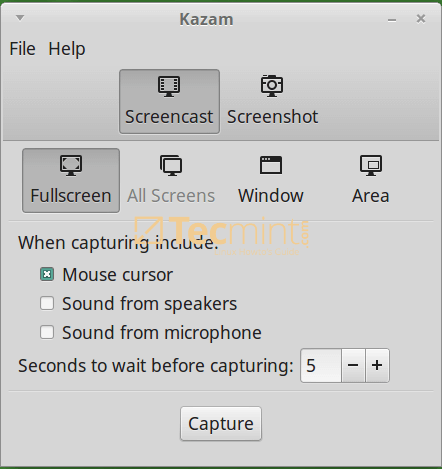 Rejestrator ekranu Kazam dla Linux
Rejestrator ekranu Kazam dla Linux Odwiedź stronę główną: https: // startpad.Net/Kazam
6. Byzanz-Record
Byzanz-Record jest również potężnym rejestratorem ekranowym na podstawie Linux, dla tych, którzy uwielbiają pracować z terminala, może być świetną alternatywą dla rejestratorów ekranu, na które patrzyliśmy powyżej.
Ma niektóre wyjątkowe funkcje, które obejmują; Umożliwienie użytkownikom rejestrowania sesji stacjonarnych do animowanych plików GIF, obsługuje nagrywanie całego komputera stacjonarnego, pojedynczego okna aplikacji lub danego regionu ekranu.
Oferuje funkcje nagrywania bezpośrednio z wiersza polecenia, ale użytkownicy, którzy wolą GUI, mogą skorzystać z apletu panelu. Aby uzyskać więcej pomocy w korzystaniu z tego narzędzia, sprawdź jego strony Man na:
$ MAN BEZANZ
 Byzanz Screen Creator for Linux
Byzanz Screen Creator for Linux 7. Vlc media player
VLC to coś więcej niż tylko rejestrator ekranu, jest popularnym, bezpłatnym, open source i międzyplatformowym odtwarzaczem multimedialnym, który działa w systemie Linux, Windows i Mac OS X.
VLC Obsługuje kilka (prawie wszystkie) formaty wideo i audio, jest również bogaty w funkcje, a jedną z jego świetnych funkcji jest nagrywanie sesji komputerowych. Dlatego możesz użyć go jako rejestratora ekranu na pulpicie Linux.
Odwiedź stronę główną: http: // www.Videolan.org
8. OBS (oprogramowanie otwartego nadawcy)
Obs to bezpłatna aplikacja do nagrywania i strumieniowego nagrania i strumieniowa aplikacji, może działać w systemie Linux, Windows i Mac OS X.
Ma kilka potężnych funkcji, a godne uwagi funkcje obejmują:
- Obsługuje kodowanie za pomocą H264 i AAC
- Obsługuje Intel QSV i NVENC
- Obsługuje nieograniczoną liczbę scen i źródeł wejściowych
- Wyświetla pliki w formatach MP4 lub FLV
- Umożliwia dostęp do kamery internetowej, karty przechwytywania itd. Podczas sesji nagrywania
- Wysoko rozszerzalne przez wtyczki, programiści mogą używać interfejsów API do kodowania własnych wtyczek i wielu innych
Odwiedź stronę główną: https: // extroject.com
- « Jak używać polecenia „Znajdź” do wyszukiwania wielu nazw plików (rozszerzenia) w Linux
- Dowiedz się, jak używać zmiennych AWK, wyrażeń numerycznych i operatorów przypisania - Część 8 »

